XP系统电脑和windows7系统电脑共享打印机简单设置

一、情况简介
主机是windows7系统,连的Canon打印机,另外一台电脑是XP系统,准备通过共享使用打印机。
注意事项:
一是两台电脑的IP要在同一网段,如下图,查看本机IP:在cmd命令行窗口输入ipconfig回车,看有"本地连接"那个,
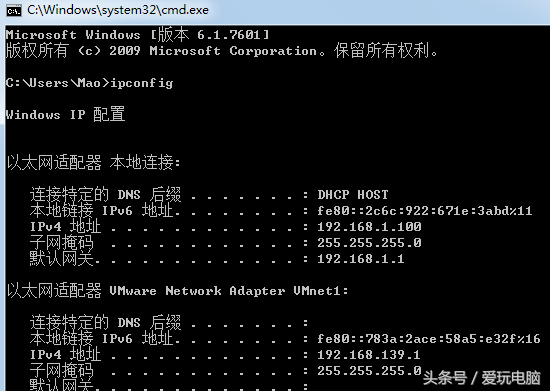
本机IP
本机IP是192.168.1.100,XP电脑需要也在同一个网段,IP应为192.168.1.xxx,就是要求两台电脑在同一个局域网内,简单点说就是网线是从同一个路由器接出来的。我在XP上查看,其IP是192.168.1.104。可以ping一下看是否与192.168.1.100的电脑连通。
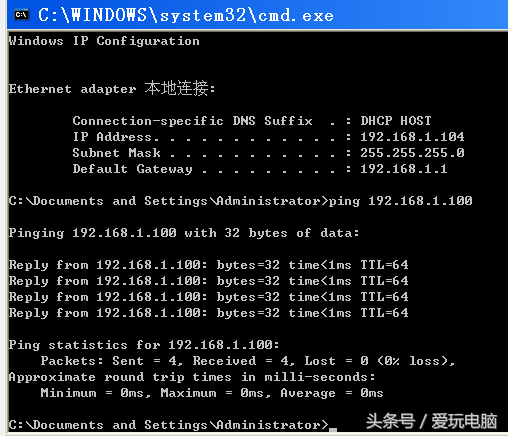
ping命令
这种显示标明是连通的,如果有times out等显示,多半就是网络都有问题,就先别进行下面的步骤了。
二是两台电脑要在同一工作组。
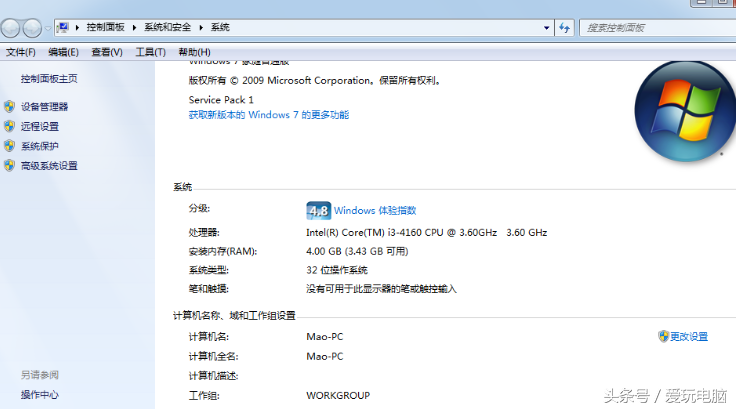
电脑信息
可以看到我的工作组为WORKGROUP,计算机名为Mao-PC。
XP电脑上查看如下:
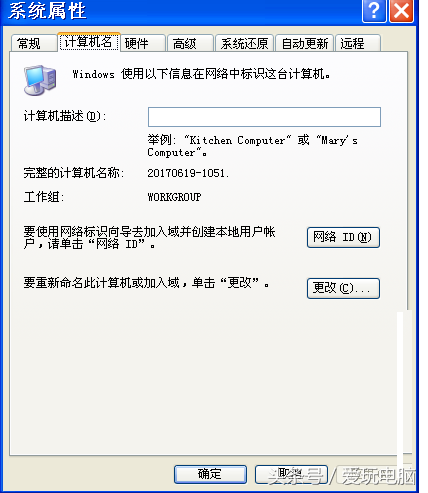
XP信息
可以看到,也是WORKGROUP工作组。如果工作组不相同,可以点击修改。
二、设置打印机的共享
在WIN7电脑上,点开始菜单
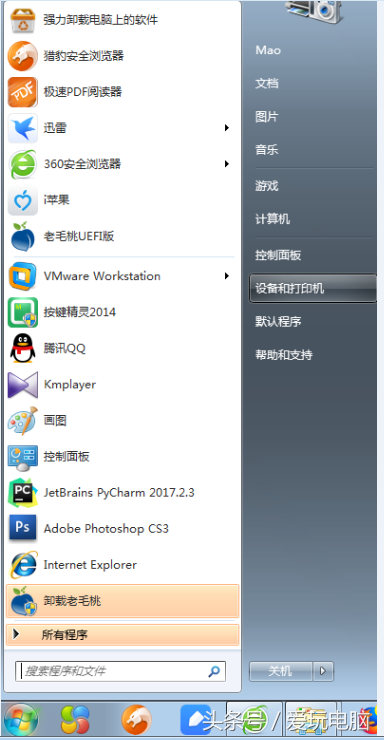
打开设备和打印机
点开"设备和打印机"—右键,"打印机属性",出现如下窗口。
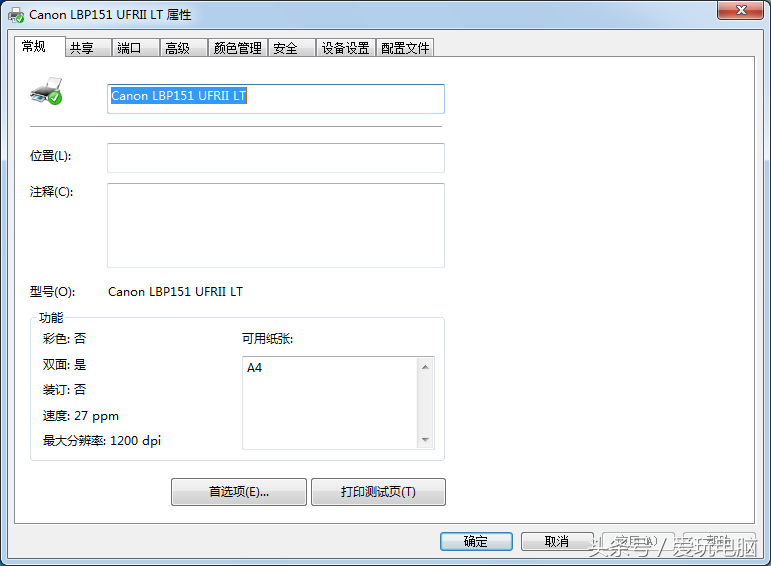
打印机属性
点共享,勾选"共享这台打印机",取个名字,简单点吧。
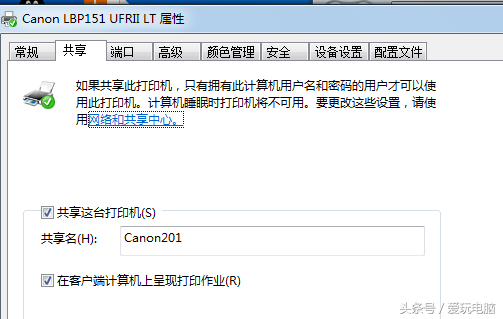
设置共享相关
三、添加打印机
在XP电脑上,打开"打印机和传真",添加打印机,
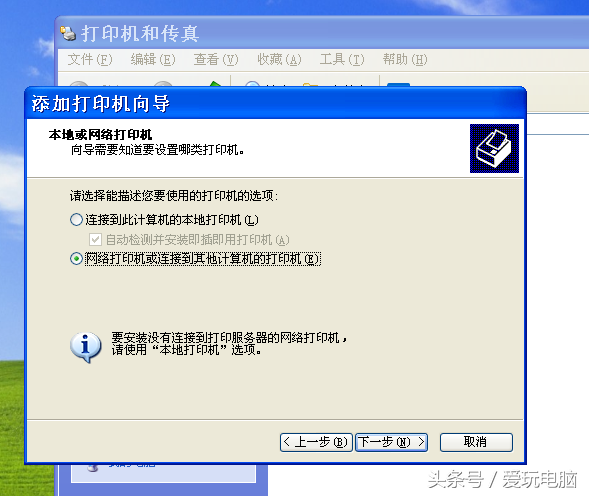
添加网络打印机
下一步,可以选择"浏览打印机",有时候就可以直接选到WIN7共享的打印机。如果不行,就按下图选择、设置。
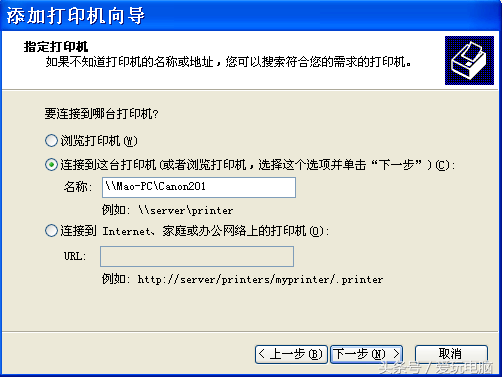
设置连接打印机的地址
然后输入名称。Mao-PC是win7电脑的名字,你也可以输入win7的ip:192.168.1.100,但是如果win7是自动获取IP,可能它下次开机后,IP就变了,你就访问不到打印机了,所以建议这里输入计算机的名字。名字输完后,一般它就会自动把后面的打印机的名字也显示出来,没显示出来就自己输入前面设置的共享名。然后"下一步",按提示选择。我win7电脑设置了密码的,在你上面选择的时候可能还会要求你输入win7的用户名和密码才能连上。大体上,这么一番操作,就成功了。
好吧,就说这么多。我只是大概介绍了一下共享打印机的流程,你实际操作中有时可能并不会这么顺利,那就只有求助网络或大神了。当然,其实我这个打印机可以直接通过WIFI连接,那又是另外的设置方法了。




![RedHat服务器上[Errno 5] OSError: [Errno 2]的解决方法](https://img.pc-daily.com/uploads/allimg/4752/11135115c-0-lp.png)

